Handleiding
Je bekijkt pagina 92 van 313
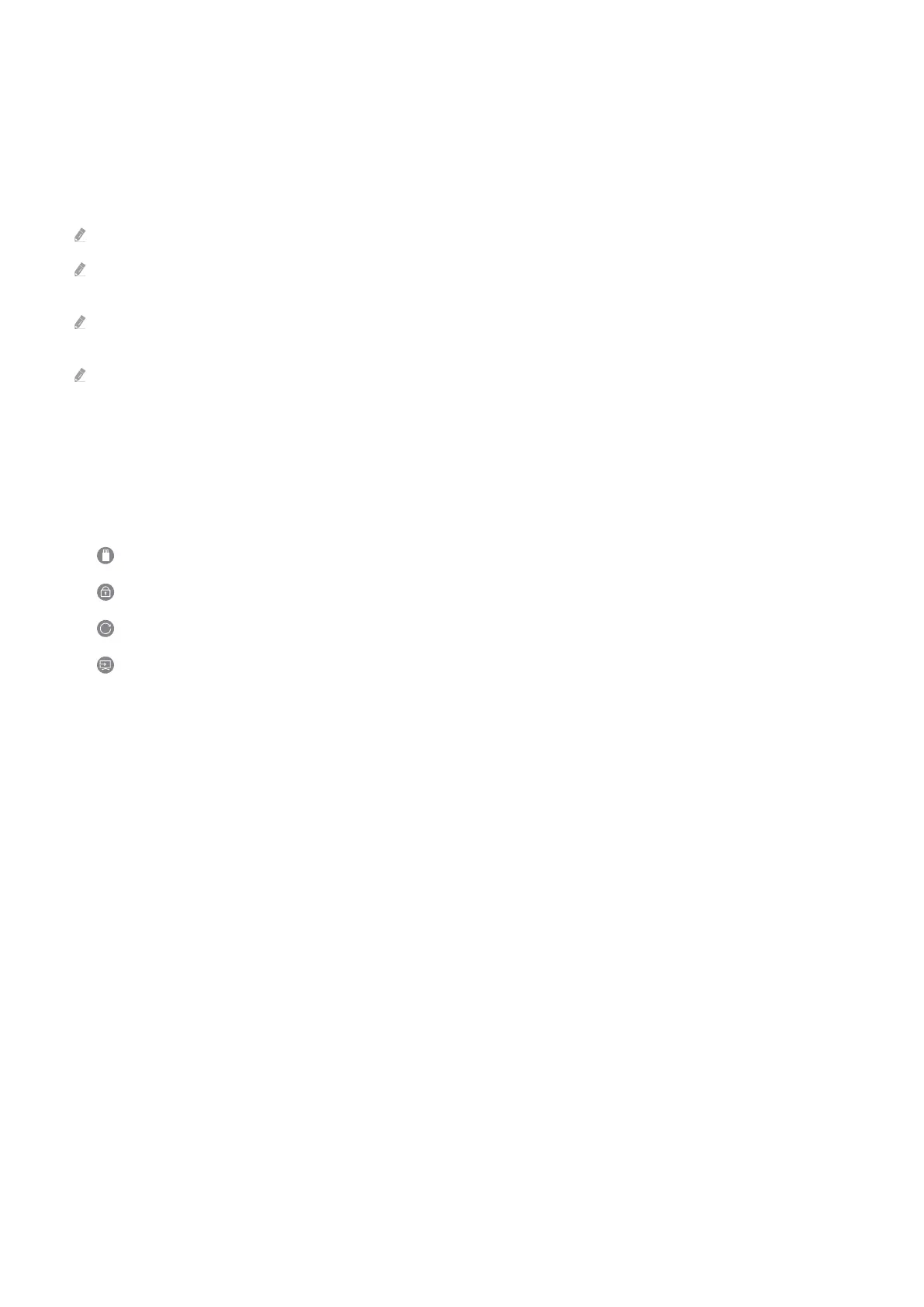
Een app installeren
1.
Ga naar de app die u wilt installeren en druk op de toets Selecteren. Het gedetailleerde informatiescherm
wordt weergegeven.
2.
Selecteer Installeren. Wanneer de installatie is voltooid, wordt het menu Openen weergegeven.
3.
Selecteer Openen om de app direct te starten.
U kunt de geïnstalleerde apps bekijken in het scherm Instellingen.
Als er onvoldoende ruimte is in het interne geheugen van de Tv, kunt u ook specieke apps op een USB-apparaat
installeren.
Apps die op een USB-apparaat zijn geïnstalleerd, kunt u alleen uitvoeren wanneer het USB-apparaat op de Tv is
aangesloten. Als het USB-apparaat wordt losgekoppeld terwijl de app actief is, wordt de app beëindigd.
Apps die op een USB-apparaat zijn geïnstalleerd, kunnen niet op een andere Tv of op een pc worden gestart.
Een app starten
U kunt de gewenste app starten vanuit Gedownloade app.
De onderstaande pictogrammen worden weergegeven binnen de pictogrammen van de geselecteerde app. Deze
hebben de volgende betekenis:
• : De app is op een USB-apparaat geïnstalleerd.
• : De app heeft een wachtwoord.
• : De app moet worden bijgewerkt.
• : De app ondersteunt de spiegelfunctie.
- 92 -
Bekijk gratis de handleiding van Samsung GQ55S85FAU, stel vragen en lees de antwoorden op veelvoorkomende problemen, of gebruik onze assistent om sneller informatie in de handleiding te vinden of uitleg te krijgen over specifieke functies.
Productinformatie
| Merk | Samsung |
| Model | GQ55S85FAU |
| Categorie | Televisie |
| Taal | Nederlands |
| Grootte | 28343 MB |







